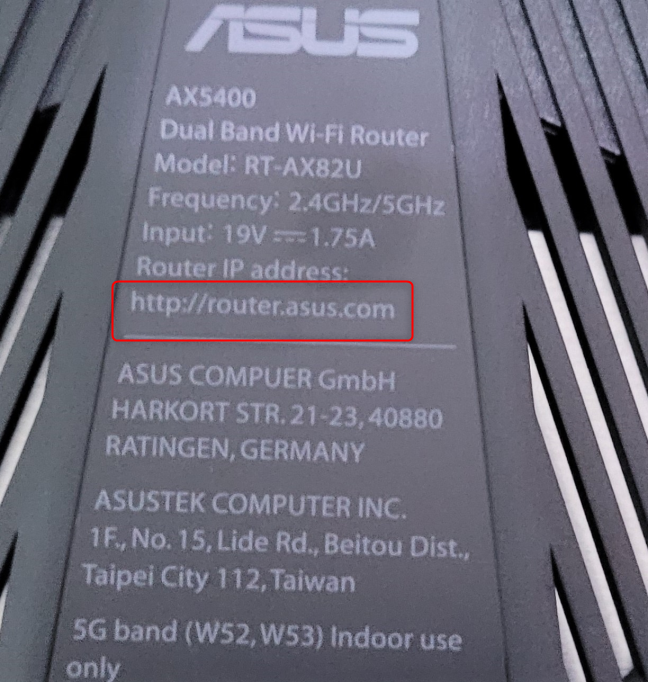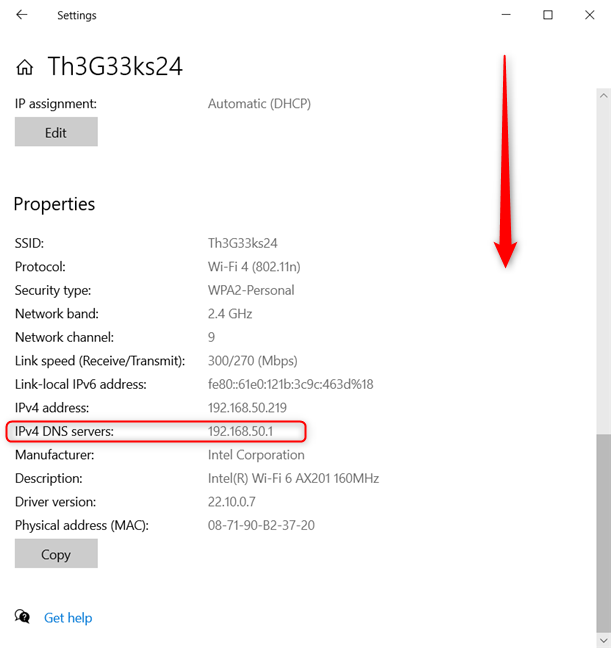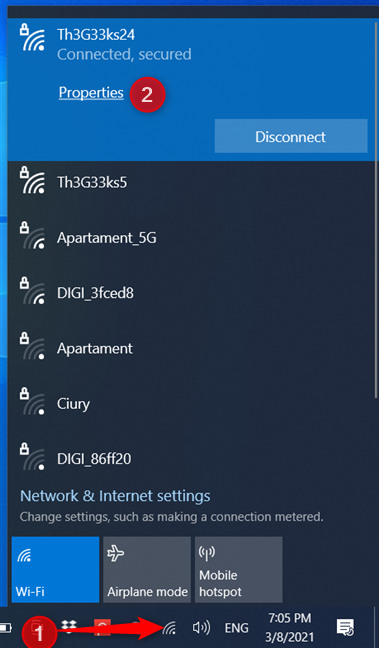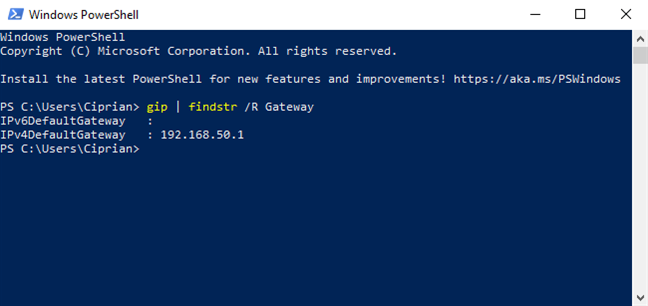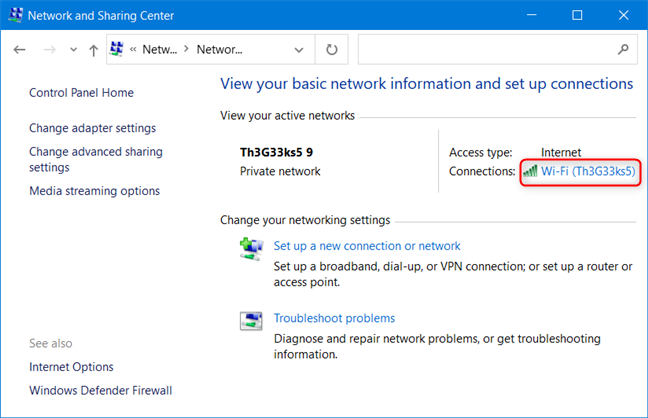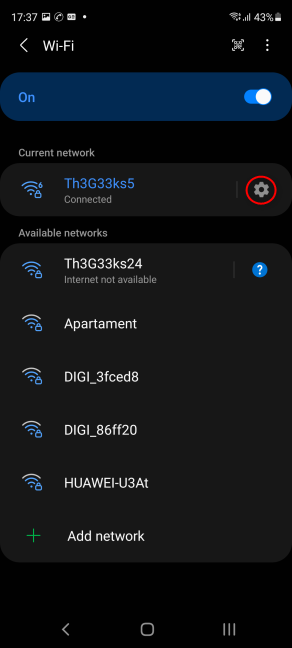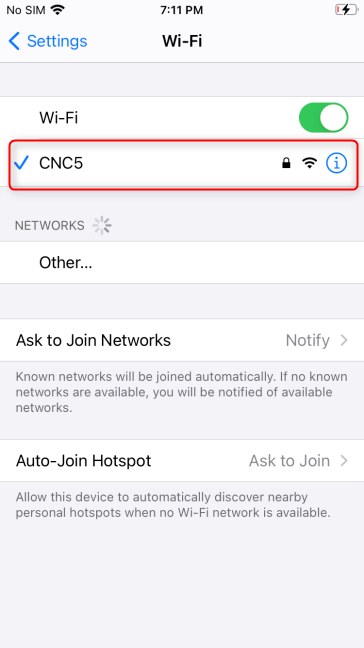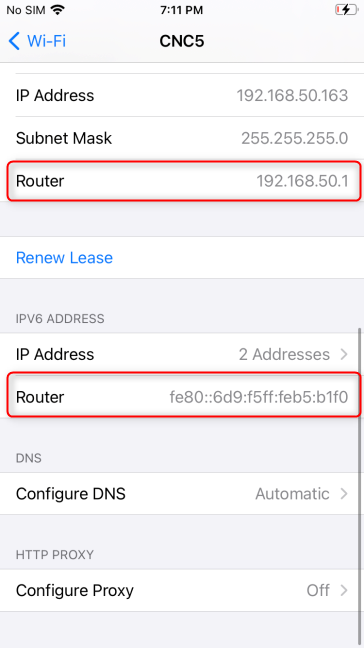您是否曾经遇到过想要配置路由器但不知道其 IP 地址的情况?因此,您无法连接到其管理用户界面并更改其设置。为了帮助您,我们创建了这份完整的指南,涵盖了使用所有类型的计算机和设备查找路由器的 IP:路由器本身、Windows PC(Windows PCs)、Android智能手机和平板电脑、iPhone 和 iPad 以及Mac计算机:
注意:(NOTE:)如果您不清楚 IP 地址是什么以及它是如何工作的,我们建议您阅读:简单来说,什么是 IP 地址和子网掩码?(What is an IP address and a subnet mask, in simple terms?).
1.如何在路由器本身上找到你的路由器IP地址
许多无线路由器的背面或底部都有其 IP 地址或指向其 IP 地址的 URL。去你的路由器,看看它的各个方面。您应该会找到一个贴纸,就像我们的ASUS RT-AX82U上的贴纸一样。应该有一个类似于我们在下图中突出显示的条目。
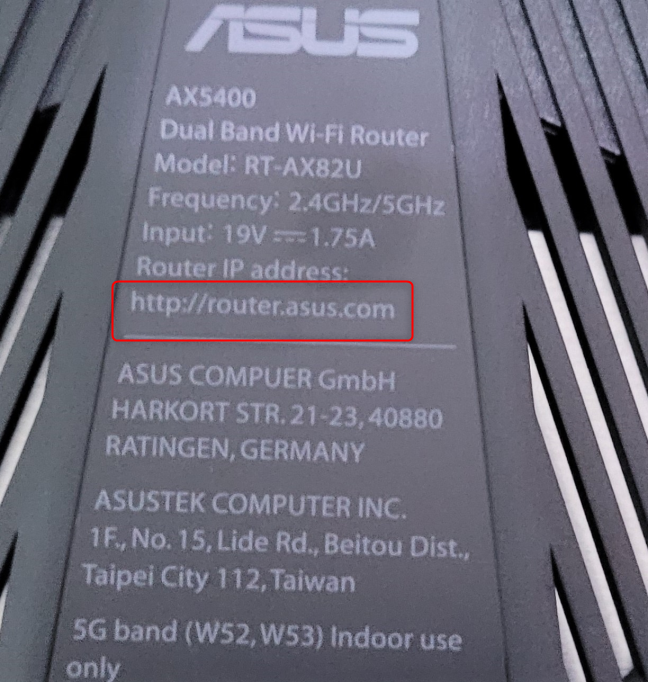
ASUS RT-AX82U上的路由器 IP(Router IP)地址
提示:(TIP:)如果您有带Wi-Fi 6的(Wi-Fi 6)华硕(ASUS)路由器,则默认 IP 地址为 192.168.50.1。如果您使用的是带有Wi-Fi 5的旧路由器,则默认 IP 地址为 196.168.1.1。
2. 如何从Windows 10的设置(Settings)应用程序中找到我的路由器的 IP 地址?
如果您使用Windows 10 PC、笔记本电脑或平板电脑,查找路由器 IP 地址的一种方法是通过“设置”(Settings)应用。连接到路由器管理的网络后(通过Wi-Fi或以太网(Ethernet)电缆),打开设置(Settings)(open Settings)。一种方法是按键盘上的Windows + I然后转到网络和 Internet(Network & Internet)部分。

在Windows 10 设置(Settings)中,转到网络(Network)和Internet
在“状态”(Status)部分中,查找您当前的网络连接。它可以列为Wi-Fi或Ethernet,具体取决于您的连接方式。单击(Click)或点击网络名称下方的属性按钮。(Properties)

单击(Click)或点击活动网络连接的属性
您会看到一个窗口,其中包含有关您的网络连接的许多技术细节。向下滚动(Scroll)到“IPv4 DNS 服务器”(“IPv4 DNS servers”)条目。那是您路由器的 IP 地址,除非您已将Windows 10设置为对您的 PC使用自定义DNS设置,如本指南中所示:在 Windows 10 中更改 DNS 设置的 3 种方法(3 ways to change the DNS settings in Windows 10)。
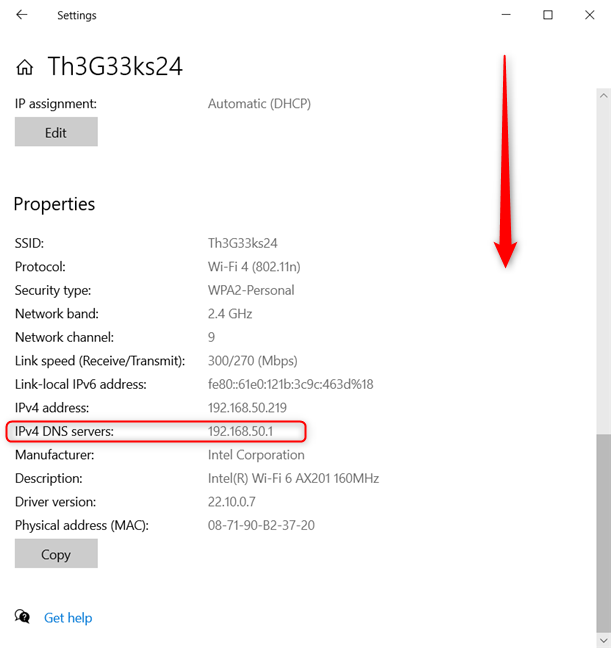
请参阅 IPv4 DNS 服务器字段
注意:(NOTE:)如果您已将Windows 10设置为使用自定义DNS,则需要撤消设置,然后“IPv4 DNS 服务器”(“IPv4 DNS servers”)字段将共享您路由器的 IP 地址。
3. 如何从Windows 10的网络(Networks)面板中找到我的路由器的 IP 地址
查找路由器 IP 地址的快速方法是从Windows 10中的网络列表。单击或点击(Click)Windows 10任务栏中的 Wi-Fi 图标。然后,在无线网络列表中,单击或点击网络名称下方的“属性”按钮。(Properties)
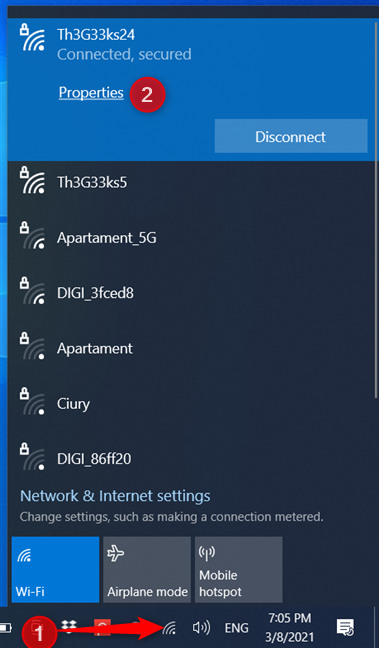
访问 Wi-Fi 连接的属性
这将打开一个包含大量网络相关信息的窗口。向下滚动(Scroll)到“IPv4 DNS 服务器”(“IPv4 DNS servers”)条目,您可以在其中看到路由器的 IP 地址。

请参阅 IPv4 DNS 服务器字段
注意:除非您已将(NOTE:)Windows 10设置为对您的 PC使用自定义DNS设置,否则此方法效果很好。
如果您通过网线连接到路由器,则过程略有不同:单击或点击Windows 10任务栏上的(Windows 10)以太网(Ethernet)图标,然后点击网络名称。

访问以太网(Ethernet)连接的属性
在出现的以太网(Ethernet)窗口中,再次单击网络名称,您会发现与之前显示的相同的网络相关信息列表。在那里,向下滚动到“IPv4 DNS 服务器”(“IPv4 DNS servers”)条目。
4. 从命令提示符(Command Prompt)中找到路由器的 IP 地址
如果您更喜欢使用命令,请打开 CMD(open CMD)并运行以下命令:ipconfig /all | findstr /R “Gateway”
您也可以将此命令直接复制并粘贴到命令提示符(Command Prompt)中。您得到的结果是您的Windows计算机或设备使用的默认网关。(Default Gateway)

从 CMD 中找到路由器的 IP
默认网关(Default Gateway)的 IP地址也是无线路由器的 IP 地址。此方法的一个优点是即使您手动更改了Windows中的(Windows)DNS设置,它也会返回可靠的结果。
5. 从PowerShell(PowerShell)中查找路由器的 IP 地址
与之前的方法一样,您也可以使用PowerShell查找您的无线路由器的 IP 地址。启动 PowerShell(Start PowerShell)并运行以下命令:gip | findstr /R “Gateway”
PowerShell列出了您的计算机使用的默认网关。( Default Gateway)
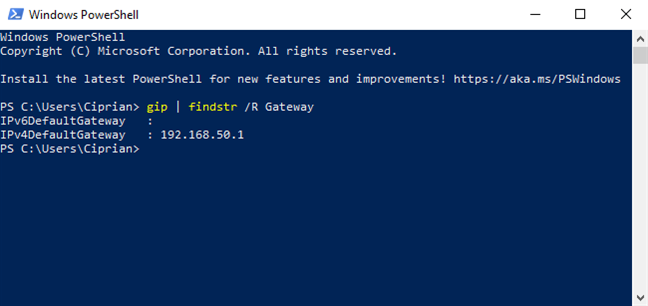
从PowerShell(PowerShell)中查找路由器的 IP
默认网关(Default Gateway)的IP 地址也是您路由器的 IP 地址。即使您在Windows中手动更改了(Windows)DNS设置,此方法也会返回可靠的结果。
6.如何从控制面板找到路由器的IP地址(Control Panel)
也许您拥有的是 Windows 7 而不是Windows 10,或者您更喜欢旧的控制面板(Control Panel)。将计算机连接到路由器管理的网络后,您可以使用它来查找路由器的 IP。首先(First),打开控制面板(open the Control Panel),然后单击或点击网络和 Internet下的“(Network and Internet)查看网络状态和任务”(View network status and tasks”)链接。

点击(Click)查看网络状态和(View)任务
这将打开网络和共享中心(Network and Sharing Center),您可以在其中访问有关网络连接的信息和设置。查找Connections条目,然后单击或点击此处显示的网络名称。
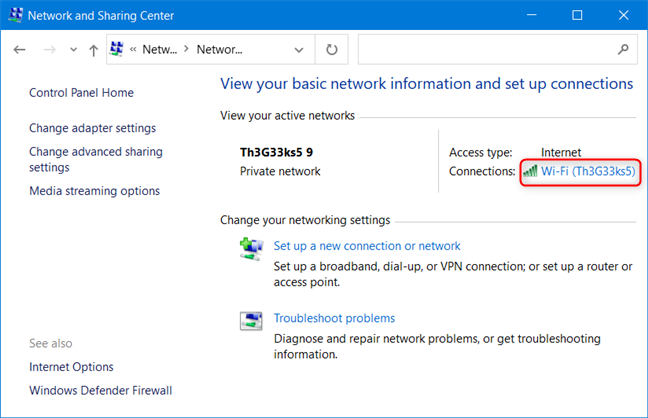
点击网络名称
注:(NOTE:)如果您使用电缆连接到网络,则网络名称为Ethernet。
这将打开网络连接的状态(Status)窗口(Wi-Fi 状态(Wi-Fi Status)或以太网状态(Ethernet Status))。单击或点击详细信息(Details)按钮。

在 Wi-Fi 状态中,单击详细信息
在Network Connection Details窗口中,查找IPv4 Default Gateway字段。它列出了您的路由器的IP。

请参阅 IPv4 默认网关字段
完成后,按关闭(Close)。
7. 如何从三星 Galaxy(Samsung Galaxy)智能手机中找到路由器的 IP 地址
如果您有一台搭载Android 11和 One UI v3 界面的三星 Galaxy(Samsung Galaxy)智能手机,您可以在连接到路由器发出的Wi-Fi后(Wi-Fi)前往(going to Settings)“设置”找到路由器的 IP 地址。(Settings)在设置(Settings)应用程序中,点击连接(Connections)。

在三星(Samsung)的设置(Settings)中,点击连接
然后,点击Wi-Fi条目,而不是开关(它只会禁用Wi-Fi而不会将您带到正确的位置)。

点击无线网络
您的Samsung Galaxy设备会显示您所在地区的所有无线网络列表,从您连接的网络开始。点击 Wi-Fi 网络连接旁边的齿轮图标。
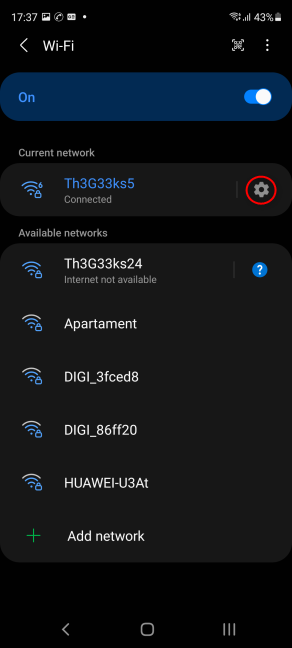
点击 Wi-Fi 连接旁边的齿轮图标
加载有关您的 Wi-Fi 信息的屏幕。点击管理路由器(Manage router)。

点击管理路由器
此操作会在Google Chrome或您在(Google Chrome)Android中设置为默认浏览器的其他浏览器中加载路由器的 IP 地址。
8. 如何在安卓(Android)智能手机上找到我的路由器IP地址?
如果您的智能手机带有干净的Android 10版本,并且不使用高度定制的用户界面,就像我们在诺基亚(Nokia)手机上所做的那样,那么查找路由器的 IP 地址相对容易。连接到Wi-Fi后,打开设置(open Settings),然后转到网络和互联网(Network & internet)。

在Android设备上,转到网络(Network)和互联网(Internet)
点击Wi-Fi条目(不是在开关上)。

点击无线网络
您会看到您所连接的网络以及您所在地区的其他无线网络。点击您连接到的Wi-Fi网络名称附近的齿轮图标。

点按您连接的Wi-Fi的名称
您会看到有关网络的一些信息。点击高级(Advanced)以获取更多详细信息。

在网络详细信息中点击高级
向下滚动到网关(Gateway)字段,您可以在其中看到路由器的 IP 地址。

网关(Gateway)字段包含您的路由器的IP 地址
将其写下来以备后用,然后关闭 Android 智能手机上的“设置”(Settings)应用。
9. 如何在 iPhone 上找到路由器的 IP 地址?
在您的 iPhone 上,首先,连接到路由器广播的Wi-Fi。然后,打开设置(Settings)并点击Wi-Fi。

在 iPhone 的设置(Settings)中,点击 Wi-Fi
您会看到您连接到的网络。点击它的名字。
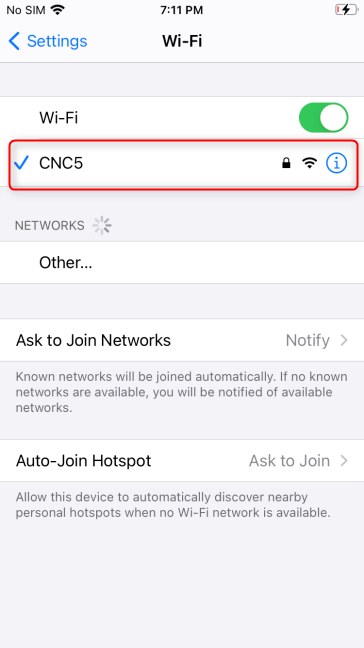
点按您的 Wi-Fi 网络名称
您会看到几个开关和有关您的 Wi-Fi 网络连接的信息。向下滚动(Scroll)一下这个屏幕。

向下滚动此屏幕
在某些时候,您会看到至少一个名为Router的条目。在那里,您可以找到路由器的 IP 地址。如果路由器设置为使用IPv6地址,您还将看到第二个路由器(Router)条目及其 IPv6 地址。
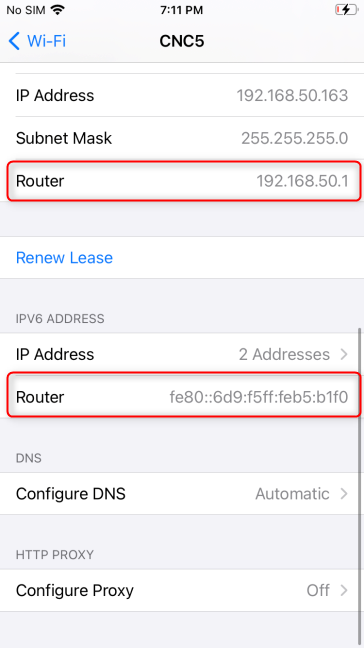
路由器(Router)字段列出了它的IP 地址
然后,您可以使用在路由器(Router)字段中找到的 IP 地址连接到您的无线路由器。
10. 如何在Mac上找到路由器的 IP 地址(Mac)
如果您使用的是 Mac,请单击屏幕左上角显示的Apple标志。(Apple)在打开的菜单中,访问System Preferences。

单击(Click)Apple菜单中的系统偏好(System) 设置(Preferences)
然后,转到网络(Network)。

在Mac的设置(Settings)上,转到网络
在“网络(Network)”窗口中,选择左侧列中的网络连接类型。它可以是Wi-Fi或以太网(Ethernet)(用于有线网络连接)。然后,按右下角的高级按钮。(Advanced)

选择(Select)您的网络连接并按高级(Advanced)
然后,转到TCP/IPMac的网络相关信息。查找(Look)路由器(Router)字段,您可以在其中看到路由器的 IP 地址。

在TCP/IP选项卡中,查找路由器(Router)
记下它,或复制并粘贴(copy and paste)IP 地址,然后按OK。
11. 从在线数据库中查找路由器的 IP 地址
有几个在线站点的数据库包括所有路由器制造商和许多型号使用的默认 IP 地址。我们喜欢的一个站点是Routers Login。它的默认路由器列表包含许多品牌的数据。试试看,看看是否有帮助。

路由器登录(Login)具有许多路由器的默认 IP
我们注意到此类网站的一个缺点是它们尚未更新以包含最新的路由器型号,尤其是带有Wi-Fi 6 的(Wi-Fi 6)路由器,它们往往使用与旧型号不同的默认 IP 地址。如果您有较新的路由器并且此类站点不包含您的特定路由器,那么我们提供的其他方法应该会有所帮助。
12.从官方文档中找到你的无线路由器的IP地址
我们知道大多数人不喜欢阅读手册,但在这种情况下,它会有所帮助。所有路由器制造商都在其文档中包含您购买的型号的默认 IP 地址。如果您手头没有它,请在您的路由器制造商的支持网站上搜索。(Google)找到后,搜索您的特定路由器并下载用户手册(User Manual)。您可以在下面看到我们测试的 Wi-Fi 6 路由器手册中包含的此信息:NETGEAR Nighthawk AX4。

NETGEAR Nighthawk AX4用户手册
为了帮助您,这里有一些主要路由器制造商支持页面的直接链接:华硕支持(ASUS Support)、D-Link 技术支持(D-Link Technical Support)、Linksys 支持站点(Linksys Support Site)、NETGEAR 支持(NETGEAR Support)和TP-Link 产品支持(TP-Link Product Support)。
你找到你的路由器的IP了吗?
本指南应该已经足够完整,可以帮助您找到路由器的 IP。如果您没有,请在下面的评论中告诉我们,我们将尝试更新和改进我们的教程。在你走之前,告诉我们你有什么路由器,它的默认 IP 地址是什么。我们确信这些信息将帮助其他读者搜索“我的路由器 IP”。🙂
How do I find my router's IP address? The complete guide -
Have you ever found yourself in a situation when you wanted to configure a router, and you did not know its IP address? Therefore, you couldn’t connect to its administration usеr interface and change its settings. To hеlp you out, we created this complete guide that coνers finding thе IP of a router using all types of computers аnd devices: the routers themselνеs, Windows PCs, Andrоid smartphones and tablets, iPhones аnd iPads, and Mac computers:
NOTE: If you are not clear on what an IP address is and how it works, we recommend reading: What is an IP address and a subnet mask, in simple terms?.
1. How to find your router's IP address on the router itself
Many wireless routers have their IP address or an URL that leads to their IP address written on the back or bottom. Go to your router, and look on all its sides. You should find a sticker, like the one on our ASUS RT-AX82U. There should be an entry like the one we highlighted in the picture below.
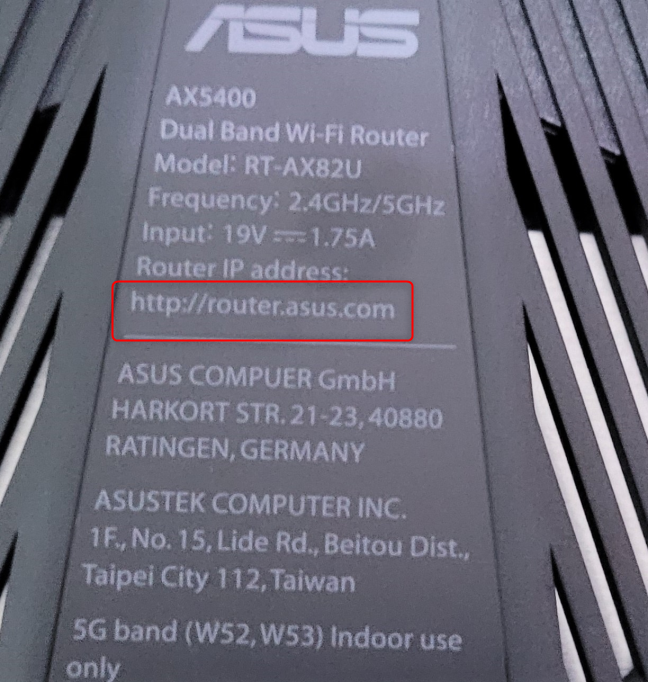
The Router IP address on an ASUS RT-AX82U
TIP: If you have an ASUS router with Wi-Fi 6, the default IP address is 192.168.50.1. If you have an older router with Wi-Fi 5, the default IP address is 196.168.1.1.
2. How do I find my router's IP address from Windows 10’s Settings app?
If you use a Windows 10 PC, laptop, or tablet, one way to find your router’s IP address is from the Settings app. After you connect to the network managed by the router (through Wi-Fi or an Ethernet cable), open Settings. One way to do that is to press Windows + I on your keyboard. Then go to the Network & Internet section.

In Windows 10 Settings, go to Network & Internet
In the Status section, look for your current network connection. It can be listed as Wi-Fi or Ethernet, depending on how you are connected. Click or tap the Properties button beneath the network’s name.

Click or tap Properties for the active network connection
You see a window with many technical details about your network connection. Scroll down to the “IPv4 DNS servers” entry. That is your router’s IP address, unless you have set Windows 10 to use custom DNS settings for your PC, like in this guide: 3 ways to change the DNS settings in Windows 10.
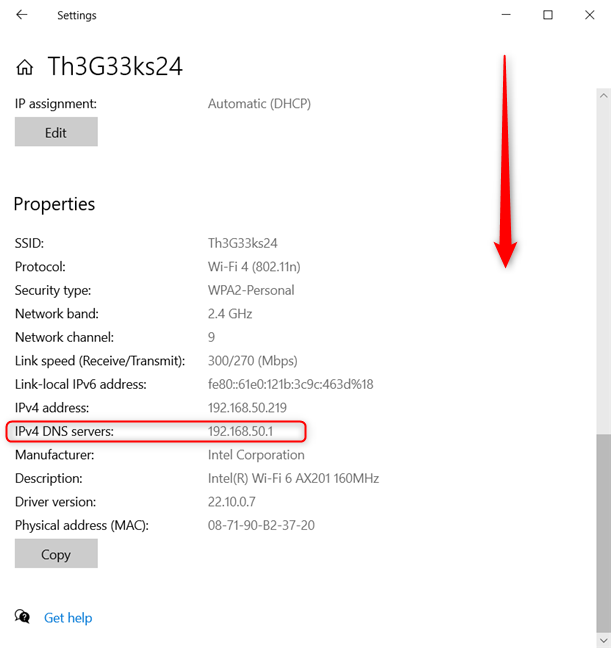
See the IPv4 DNS servers field
NOTE: If you have set Windows 10 to use a custom DNS, you need to undo your settings, and then the “IPv4 DNS servers” field will share the IP address of your router.
3. How to find my router's IP address from Windows 10’s Networks panel
A quick way to find out your router’s IP address is from the networks list in Windows 10. Click or tap on the Wi-Fi icon in the Windows 10 taskbar. Then, in the wireless networks list, click or tap the Properties button beneath your network’s name.
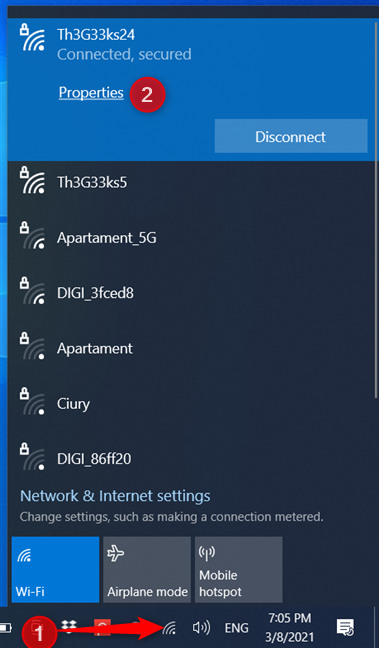
Access the properties of your Wi-Fi connection
This opens a window with lots of network-related information. Scroll down to the “IPv4 DNS servers” entry, where you see your router’s IP address.

See the IPv4 DNS servers field
NOTE: This method works well unless you have set Windows 10 to use custom DNS settings for your PC.
If you are connected to the router through a network cable, the procedure is slightly different: click or tap the Ethernet icon on the Windows 10 taskbar and then on the network’s name.

Access the properties of your Ethernet connection
In the Ethernet window that appears, click on the network’s name one more time, and you find the same list of network-related information shown earlier. There, scroll down to the “IPv4 DNS servers” entry.
4. Find your router’s IP address from the Command Prompt
If you prefer using commands, open CMD and run the following command: ipconfig /all | findstr /R “Gateway”
You can also copy and paste this command directly into the Command Prompt. The result you get is the Default Gateway used by your Windows computer or device.

Find the router's IP from CMD
The IP address of your Default Gateway is also the IP address of your wireless router. An advantage of this method is that it returns a reliable result even if you have manually changed the DNS settings in Windows.
5. Find your router’s IP address from the PowerShell
Like the previous method, you can also use the PowerShell to find your wireless router’s IP address. Start PowerShell and run this command: gip | findstr /R “Gateway”
PowerShell lists the Default Gateway used by your computer.
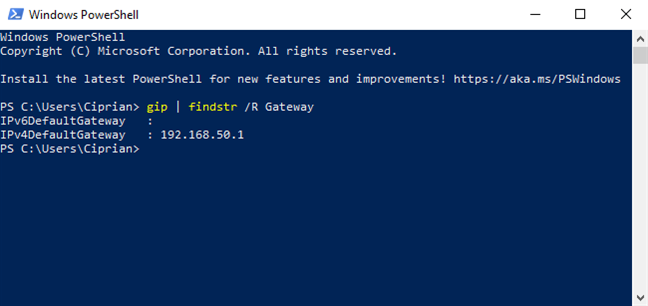
Find the router's IP from PowerShell
The IP address of the Default Gateway is also the IP address of your router. This method also returns a reliable result, even if you have manually changed the DNS settings in Windows.
6. How to find the IP address of your router from the Control Panel
Maybe you have Windows 7 instead of Windows 10, or you prefer the old Control Panel. After you connect your computer to the network managed by your router, you can use it to find out the router’s IP. First, open the Control Panel, and click or tap the “View network status and tasks” link found under Network and Internet.

Click on View network status and tasks
This opens the Network and Sharing Center, where you access information and settings about your network connections. Look for the Connections entry and click or tap on the network name shown there.
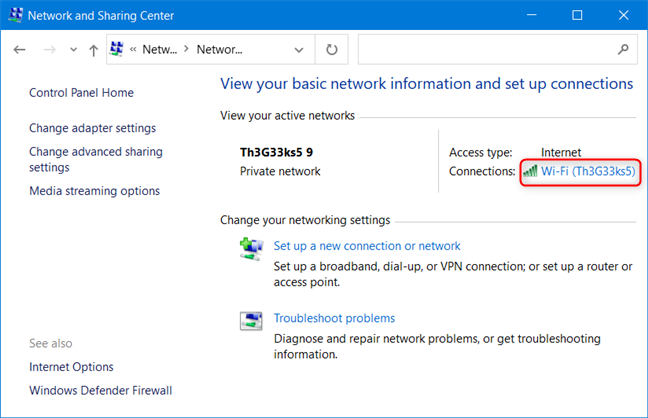
Click on the network's name
NOTE: If you are connected to the network using a cable, the network name is Ethernet.
This opens the Status window for your network connection (Wi-Fi Status or Ethernet Status). Click or tap the Details button.

In Wi-Fi Status, click Details
In the Network Connection Details window, look for the IPv4 Default Gateway field. It lists the IP of your router.

See the IPv4 Default Gateway field
When done, press Close.
7. How to find your router’s IP address from a Samsung Galaxy smartphone
If you have a Samsung Galaxy smartphone with Android 11 and the One UI v3 interface, you can find your router’s IP address by going to Settings after connecting to the Wi-Fi emitted by the router. In the Settings app, tap Connections.

In Samsung's Settings, tap Connections
Then, tap the Wi-Fi entry, not the switch (it would only disable the Wi-Fi instead of taking you to the right place).

Tap on Wi-Fi
Your Samsung Galaxy device shows a list of all the wireless networks in your area, starting with the one you are connected to. Tap the gear icon next to your Wi-Fi network connection.
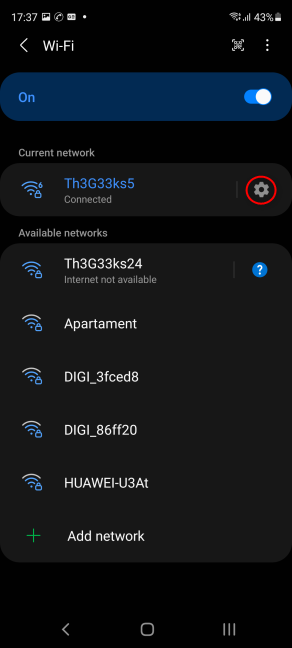
Tap the gear icon next to your Wi-Fi connection
A screen with information about your Wi-Fi is loaded. Tap on Manage router.

Tap on Manager router
This action loads your router’s IP address in Google Chrome or another browser you set as your default in Android.
8. How do I find my router's IP address on a smartphone with Android?
If you have a smartphone with a clean Android 10 version that doesn’t use a heavily customized user interface, as we do on our Nokia phone, it is relatively easy to find out the IP address of your router. After you connect to the Wi-Fi, open Settings, and go to Network & internet.

On Android devices, go to Network & Internet
Tap on the Wi-Fi entry (not on the switch).

Tap on Wi-Fi
You see the network you are connected to and other wireless networks in your area. Tap on the gear icon near the name of the Wi-Fi network you are connected to.

Tap the name of the Wi-Fi you are connected to
You see some information about the network. Tap on Advanced for more details.

Tap Advanced in Network details
Scroll down to the Gateway field, where you see the IP address of your router.

The Gateway field has the IP address of your router
Write it down for later use, and close the Settings app on your Android smartphone.
9. How do I find my router's IP address from an iPhone?
On your iPhone, first, connect to the Wi-Fi that is broadcast by your router. Then, open Settings and tap on Wi-Fi.

In your iPhone's Settings, tap Wi-Fi
You see the network you're connected to. Tap on its name.
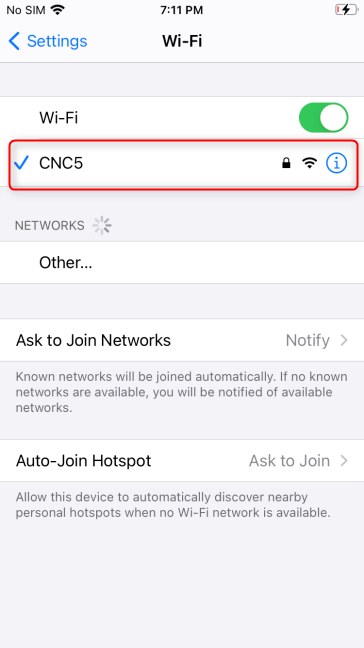
Tap the name of your Wi-Fi network
You see several switches and information about your Wi-Fi network connection. Scroll down this screen for a bit.

Scroll down this screen
At some point, you will see at least one entry named Router. There, you find the IP address of your router. If the router is set up to use IPv6 addresses, you will also see a second Router entry with its IPv6 address.
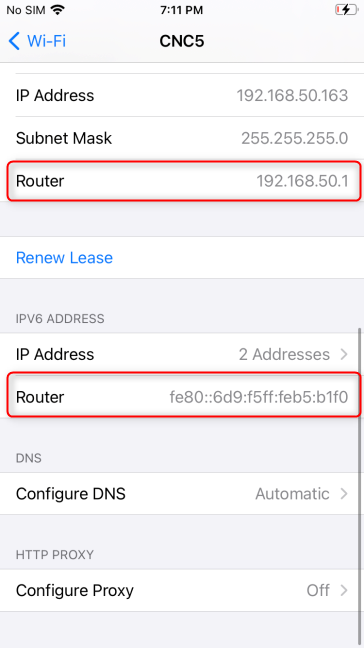
The Router field lists its IP address
You can then use the IP address found in the Router field to connect to your wireless router.
10. How to find your router’s IP address on a Mac
If you are using a Mac, click the Apple logo shown on the top left corner of your screen. In the menu that opens, access System Preferences.

Click on System Preferences from the Apple menu
Then, go to Network.

On your Mac's Settings, go to Network
In the Network window, select the type of network connection in the column on the left. It is either Wi-Fi or Ethernet (for wired network connections). Then, press the Advanced button in the bottom-right corner.

Select your network connection and press Advanced
Then, go to the TCP/IP tab, which shows network-related information about your Mac. Look for the Router field, where you see your router’s IP address.

In the TCP/IP tab, look for the Router
Write it down, or copy and paste the IP address, and then press OK.
11. Find a router’s IP address from online databases
There are several sites online with databases that include all router manufacturers and the default IP addresses used on many of their models. One site we like is Routers Login. Its default router list contains data about many brands. Try it out, and see if it helps.

Routers Login has the default IP for many routers
One downside we noticed to such websites is that they have not been updated to include recent router models, especially not routers with Wi-Fi 6, which tend to use different default IP addresses than older models. If you have a newer router and such sites don’t include your specific router, the other methods we presented should help.
12. Find your wireless router’s IP address from the official documentation
We know that most people don’t like to read the manual, but in this case, it helps. All router manufacturers include the default IP address of the model you bought in its documentation. If you don’t have it at hand, Google the support site of your router’s manufacturer. Once found, search for your specific router and download the User Manual. Below you can see this information included in the manual of a Wi-Fi 6 router we tested: NETGEAR Nighthawk AX4.

The user manual for NETGEAR Nighthawk AX4
To help you out, here are some direct links to the support pages of major router manufacturers: ASUS Support, D-Link Technical Support, Linksys Support Site, NETGEAR Support, and TP-Link Product Support.
Did you find your router’s IP?
This guide should have been complete enough to help you find the IP of your router. If you didn't, let us know in a comment below, and we will try to update and improve our tutorial. Before you go, tell us what router you have and what is its default IP address. We’re sure this information is going to help other readers searching for “my router IP”. 🙂